Фон страницы
Фон страницы
Следующая группа вкладки Разметка страницы – Фон страницы. С помощью ее инструментов, как вы понимаете, можно сделать страничке фон.
Подложка. При использовании подложки на страничке появится как будто водяной знак. Если вы выберете в списке команды не готовые образцы, а строку Настраиваемая подложка, то увидите окно (рис. 1.83).

Рис. 1.83. Настройка подложки
Здесь вы можете выбрать, как печатать документ: без подложки, с рисунком или текстом в качестве подложки.
Если вы установите переключатель в положение Рисунок или Текст, то сможете выбрать нужную картинку или ввести желаемый текст.
Чтобы удалить подложку, щелкните на кнопке Подложка в группе Разметка страницы и выберите команду Удалить подложку.
Цвет страницы. Ну, тут все очевидно: открывается уже знакомая вам гамма цветов. Только не печатайте синим по синему или фиолетовым по черному. Будет плохо видно.
Тем, в ком не погиб художник, можно порекомендовать влезть в списке Цвет страницы в Способы заливки (рис. 1.84).
Тут целых четыре вкладки:
• Градиентная – это неравномерная заливка: где-то густо, где-то пусто;
• Текстура – эффекты различных материалов;
• Узор – геометрический рисунок;
• Рисунок – любой. Вы его сможете выбрать и загрузить сами. Дерзайте!
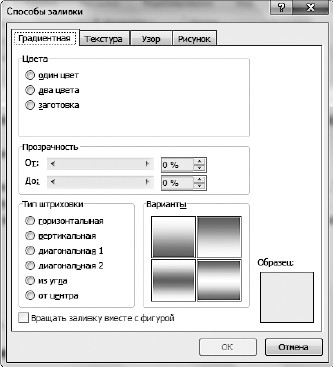
Рис. 1.84. Способы заливки страницы
Границы страниц. Открывает окно Границы и заливка на вкладке Страница. Вы можете сделать вокруг страницы рамку, выбрать линии, заливку… Собственно, мы уже рассматривали это окно, но в применении к абзацам.
Более 800 000 книг и аудиокниг! 📚
Получи 2 месяца Литрес Подписки в подарок и наслаждайся неограниченным чтением
ПОЛУЧИТЬ ПОДАРОКДанный текст является ознакомительным фрагментом.
Читайте также
Перерисовка страницы
Перерисовка страницы Однако когда мы изменяем класс элемента, код отрабатывает значительно быстрее, но вот страница обновляется медленно. Это все из-за того, что изменение свойства className не перерисовывает страницу мгновенно, вместо этого браузер просто помещает событие
3.2. Информационные страницы
3.2. Информационные страницы В проекте GNU для представления документации был принят формат Texinfo. Документацию Texinfo можно распечатать (используя преобразование в ТЕХ) либо прочитать в онлайне (в формате "info", очень раннем гипертекстовом формате, предшествующем World Wide Web). В Linux
Секции Web-страницы
Секции Web-страницы Снова вернемся в полному HTML-коду нашей Web-странички. Мысленно удалим из него уже рассмотренный фрагмент и получим листинг 1.4. Листинг 1.4 <!DOCTYPE html> <HTML> <HEAD> <META HTTP-EQUIV="Content-Type" CONTENT="text/html; charset=utf-8"> <TITLE>Пример
Метаданные и тип Web-страницы
Метаданные и тип Web-страницы Вернемся к сведениям о параметрах Web-страницы, которые находятся в секции ее заголовка. Что это за параметры? И что они задают?Сначала введем еще пару терминов. Параметры Web-страницы, не отображаемые на экране и предназначенные для
Ссылки на страницы
Ссылки на страницы На вики-страницу можно добавить ссылку только на всю страницу целиком, не на отдельную ее часть. Так как вики-страница содержит информацию по определенной теме, пользователям проще искать информацию по этой теме, если на вики-страницах есть прямые
Страницы
Страницы Титульный листВ Word имеется коллекция красиво оформленных заготовок титульных листов. При желании вы можете использовать одну их них в своем документе.На вкладке Вставка в группе Страницы нажмите кнопку Титульная страница в открывшемся списке (рис. 1.48) выберите
Фон страницы
Фон страницы Следующая группа вкладки Разметка страницы – Фон страницы. С помощью ее инструментов, как вы понимаете, можно сделать страничке фон.Подложка. При использовании подложки на страничке появится как будто водяной знак. Если вы выберете в списке команды не
Создание веб-страницы
Создание веб-страницы Поскольку основная составляющая веб-страниц – это текст, то работа в Adobe Dreamweaver CS3 ничем особо не отличается от работы в текстовом редакторе. Если программа уже запущена и создан пустой HTML-документ, как было описано выше, то можно приступать к работе.
Web - страницы посвященные VBA
Web - страницы посвященные VBA Одним из способов убедить босса в том, что вы работаете не покладая рук, но при этом не затрачивать много усилий - это проводить часы подготовительной работы в Internet. ТысячиWeb-страниц посвящены Visual Basic, и можно неделями постигать темные секреты
24.2.2. Не открываются страницы
24.2.2. Не открываются страницы Если соединение установлено (о чем свидетельствует наличие «поднятого» интерфейса в выводе ifconfig), а Web-страницы не открываются, попробуйте пропинговать любой удаленный узел по IP-адресу. Если не знаете, какой узел пинговать (т. е. не помните ни
29.1. Определение Web–страницы
29.1. Определение Web–страницы Web–страница (или Web–документ) состоит из тегов HTML. Когда броузер загружает Web–страницу, тега определяют способ отображения этой страницы на экране. Web–страница может состоять из многих элементов, включая ссылки (которые позволяют связывать
Страницы и сайты
Страницы и сайты Вы, конечно, понимаете, что такое веб-страница. Это все то, что отображается на экране монитора: тексты, изображения, фонограммы, анимированные объекты, интерактивные элементы. Кстати, интерактивные элементы — это объекты, посредством которых
Как настроить вид страницы?
Как настроить вид страницы? Нажмите кнопку в правом нижнем углу окна. В меню щелкните на пункте Показывать все изображения (1).Значение пункта меню изменится на Без изображений (2). Теперь на любой странице, открытой в текущей вкладке, вообще не будут отображаться рисунки.